
Tworzenie pliku WIM Acronis True Image 2017 (AcronisBootablePEMedia.wim). Zamiana środowiska odzyskiwania systemu Windows 10 na Acronis True Image 2017
Autor Vladimir!
Na przykład proponuję zastąpienie środowiska odzyskiwania systemu Windows 10 programem Acronis True Image 2017. W przypadku innych programów procedura będzie taka sama. Mamy laptopa z systemem Windows 10, dysk twardy jest podzielony na dwie sekcje: (C :) i (D :).
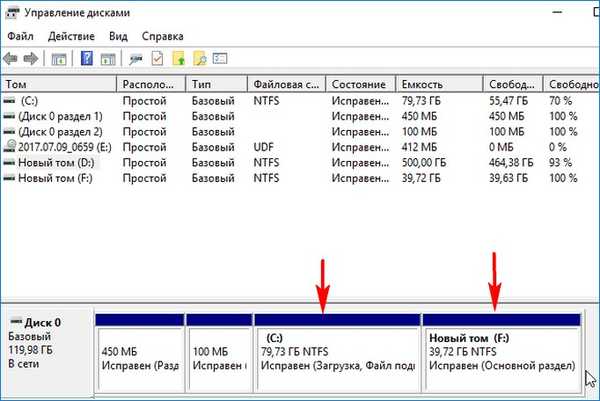
- Możesz pobrać AcronisBootablePEMedia.wim z mojej pamięci w chmurze.
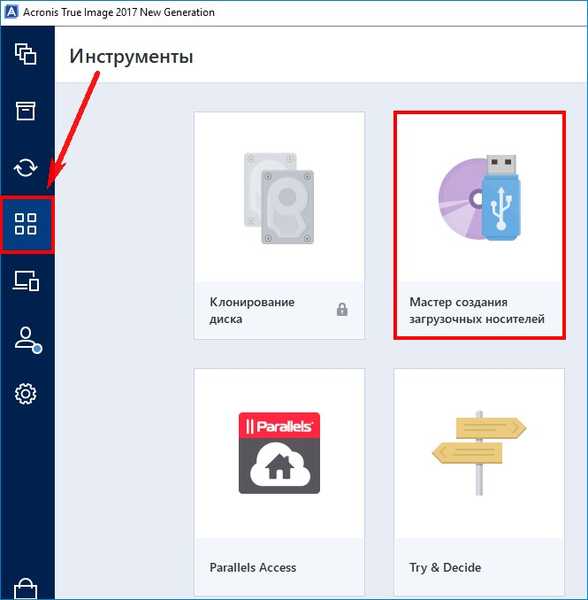
Wybierz „Nośnik startowy oparty na WinPE z wtyczką Acronis”
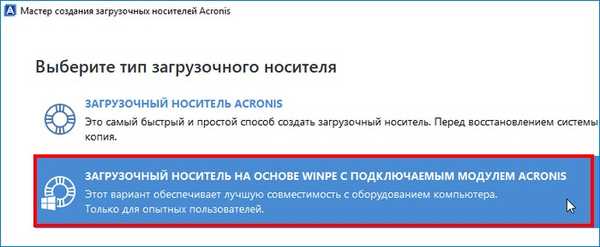
Aby kontynuować, musisz zainstalować w naszym systemie zestaw narzędzi do wdrażania i oceny systemu Windows (Windows ADK)
Kliknij przycisk „Pobierz”
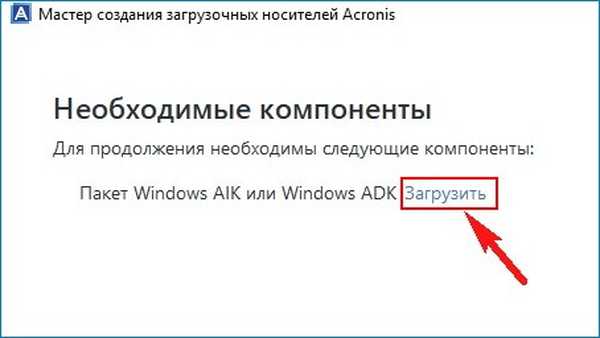
Instalator zostanie pobrany na nasz komputer, uruchom go.
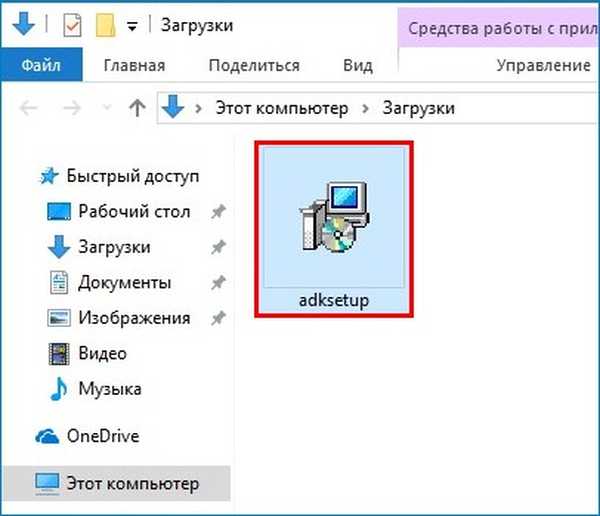

„Dalej”
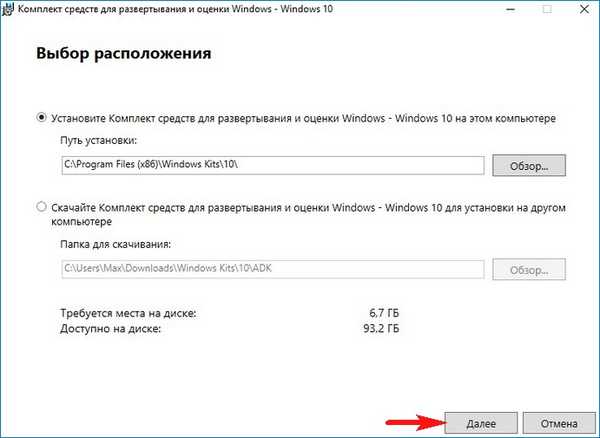
„Dalej”
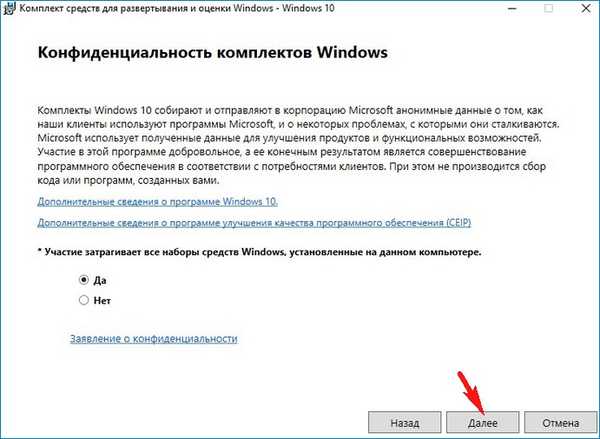
Zaakceptuj
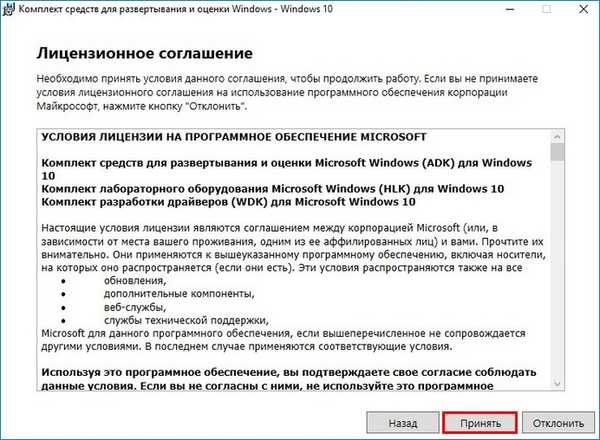
Zainstaluj
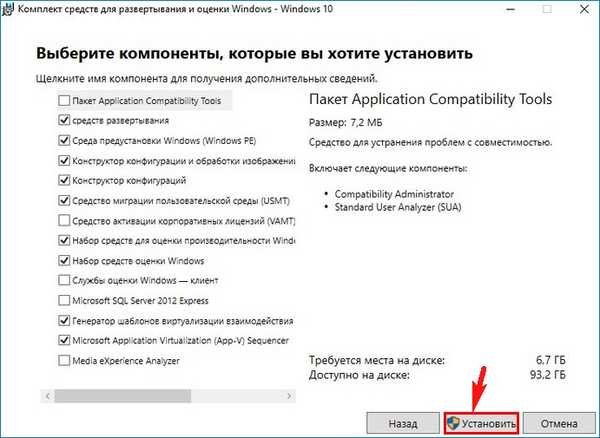
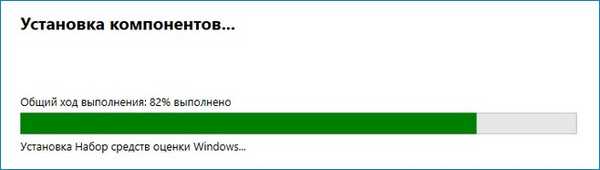
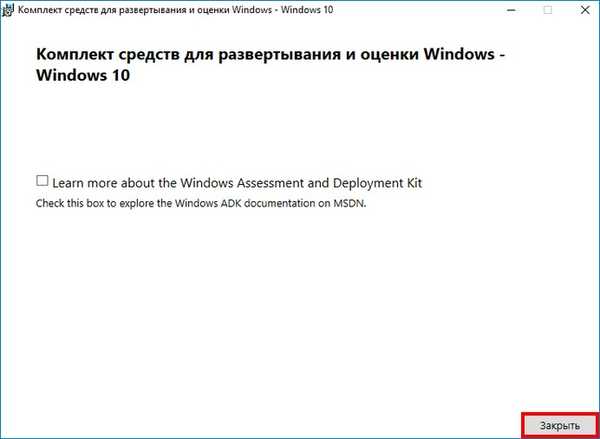
W tym oknie musisz wybrać nośnik startowy z Acronis True Image 2017, który chcemy utworzyć.
W poprzednich artykułach omawialiśmy temat tworzenia pliku ISO i napędu USB. Dzisiaj utworzymy plik wim.
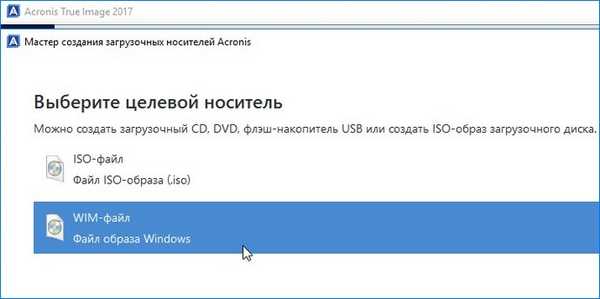
Zapisz
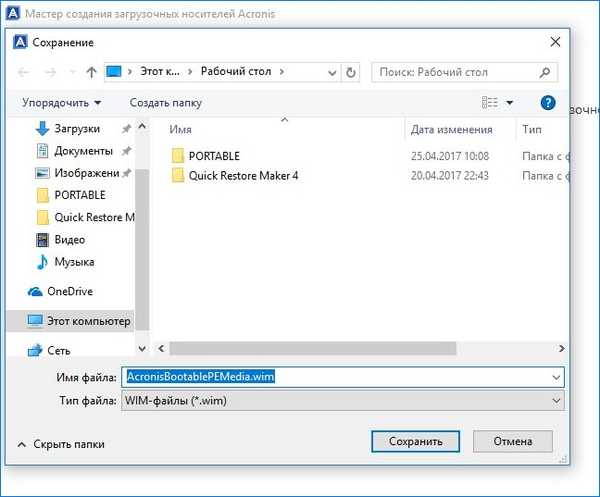
Kontynuuj
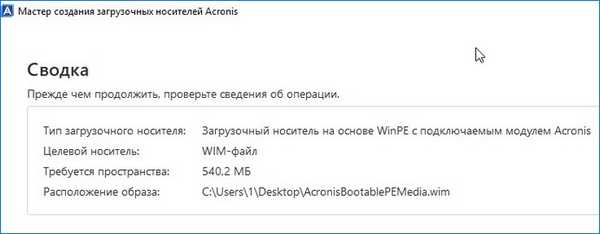

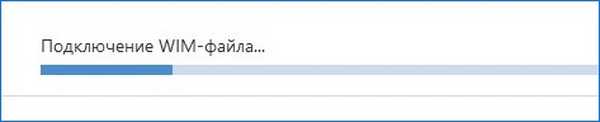

Wygenerowany plik WIM Acronis True Image 2017 (AcronisBootablePEMedia.wim).
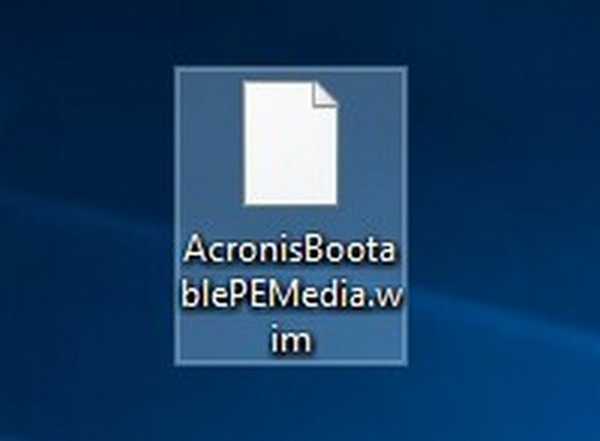
Przechodzimy do sekcji (F :) i tworzymy folder „Recovery”. Jeśli masz tylko jedną partycję (C :) na dysku twardym, możesz utworzyć folder „Recovery” w katalogu głównym dysku (C :).
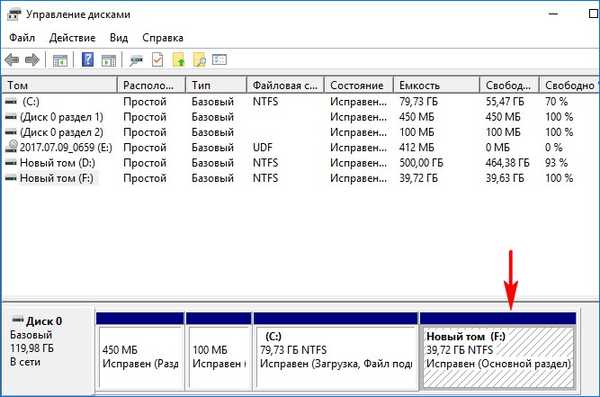
Wchodzimy do utworzonego folderu „Recovery” i kopiujemy do niego plik AcronisBootablePEMedia.wim.
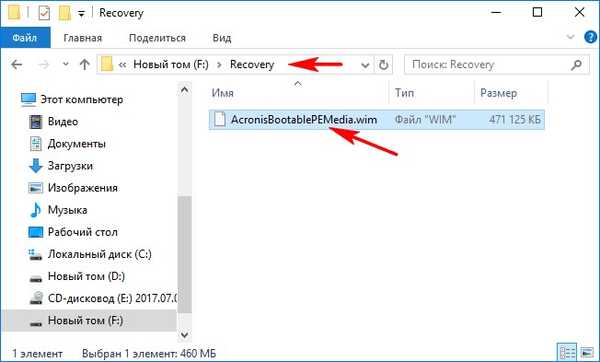
Zmień nazwę pliku AcronisBootablePEMedia.wim na Winre.wim.
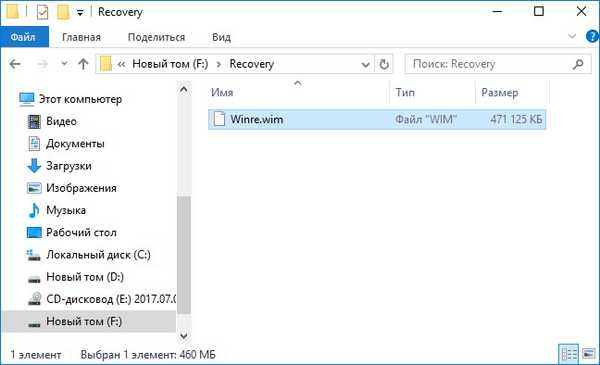
Otwórz wiersz poleceń administratora i wprowadź polecenia:
reagentc / disable (za pomocą tego polecenia wyłączamy środowisko odzyskiwania)
reagentc / setreimage / path F: \ Recovery / index 1 (polecenie setreimage określa ścieżkę do archiwum (obraz Winre.wim) środowiska odzyskiwania i tworzy rekord rozruchowy w programie ładującym bcd, czyli wiąże plik obrazu AcronisBootablePEMedia.wim, który utworzyliśmy na dysku F: \ w folderze Recovery, w środowisku odzyskiwania systemu (RE). Jeśli utworzyłeś folder w katalogu głównym dysku (C :), polecenie będzie wyglądać następująco - reagentc / setreimage / path C: \ Recovery / index 1.
reagentc / enable (włącz środowisko odzyskiwania)
reagentc / info (polecenie wyświetla bieżący stan środowiska odzyskiwania.
Jak widzimy lokalizację środowiska odzyskiwania
Windows: \\? \ GLOBALROOT \ device \ harddisk0 \ partition5 \ Recovery \ WindowsRE
Lokalizacja obrazu odzyskiwania:
\\? \ GLOBALROOT \ device \ harddisk0 \ partition5 \ Recovery
C: \ Windows \ system32> reagentc / disableREAGENTC.EXE: operacja zakończyła się pomyślnie.
C: \ Windows \ system32> reagentc / setreimage / path F: \ Recovery / index 1
Katalog jest określony: \\? \ GLOBALROOT \ device \ harddisk0 \ partition5 \ Recovery
REAGENTC.EXE: operacja zakończyła się pomyślnie.
C: \ Windows \ system32> reagentc / enable
REAGENTC.EXE: operacja zakończyła się pomyślnie.
C: \ Windows \ system32> reagentc / info
Informacje o konfiguracji środowiska odzyskiwania systemu Windows i
reset systemu:
Stan środowiska odzyskiwania systemu Windows: włączony
Lokalizacja środowiska odzyskiwania systemu Windows: \\? \ GLOBALROOT \ device \ harddisk0 \ partition5 \ Recovery \ WindowsRE
Pobierz identyfikator danych konfiguracji: cb82d393-68ab-11e7-871f-08002766b6ff
Lokalizacja obrazu odzyskiwania: \\? \ GLOBALROOT \ device \ harddisk0 \ partition5 \ Recovery
Indeks obrazu odzyskiwania: 1
Lokalizacja obrazu użytkownika:
Niestandardowy indeks obrazów: 0
REAGENTC.EXE: operacja zakończyła się pomyślnie.
(Kliknij lewym przyciskiem, aby powiększyć obraz)
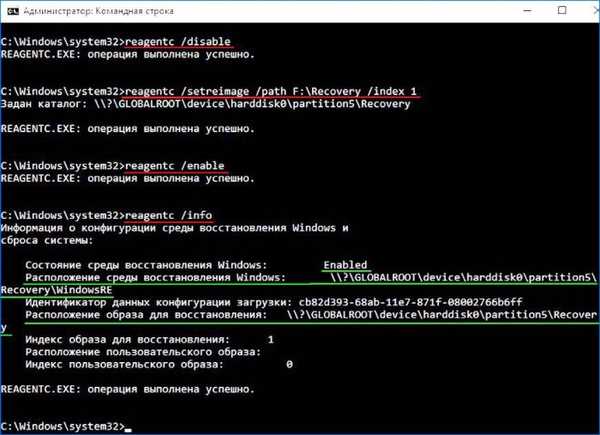
Za pomocą tych poleceń zastąpiliśmy środowisko odzyskiwania Win 10 plikiem AcronisBootablePEMedia.wim, który jest plikiem obrazu Acronis True Image 2017 (przed zastąpieniem zmieniono nazwę pliku AcronisBootablePEMedia.wim na Winre.wim).
Teraz, jeśli w systemie Windows 10 przejdź do „Opcje”, a następnie do „Aktualizacji i zabezpieczeń” -> „Odzyskiwanie”, wybierz „Specjalne opcje rozruchu” i kliknij przycisk „Uruchom ponownie teraz”, zamiast środowiska odzyskiwania, załaduje się Acronis True Image 2017. Ale w tym celu musisz wybrać wiersz poleceń. Pokazuje jak.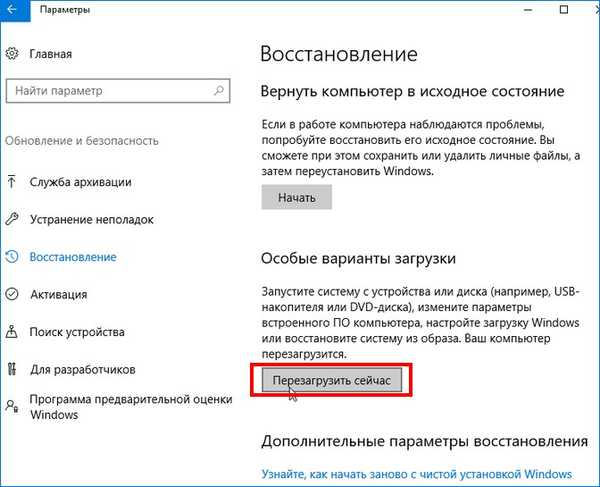
Rozwiązywanie problemów.

Dodatkowe opcje.
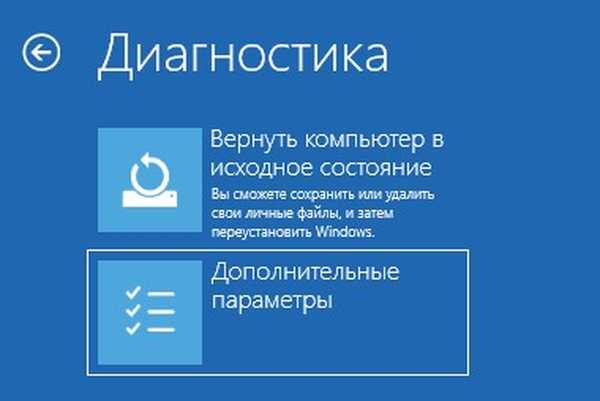
Wiersz poleceń.
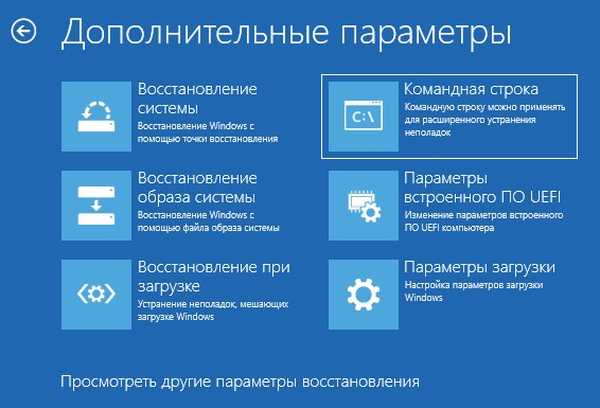
Acronis True Image 2017 uruchamia się zamiast środowiska odzyskiwania.
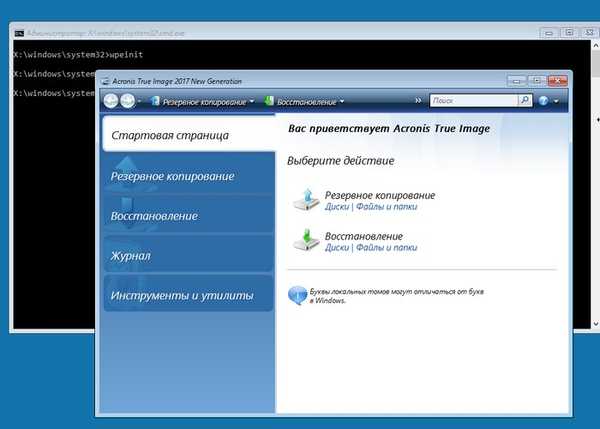
Jak wywołać program Acronis True Image 2017 z klawiszem F8 podczas uruchamiania
Możesz uruchomić środowisko odzyskiwania (w naszym przypadku Acronis True Image 2017), naciskając klawisz F8 w początkowej fazie uruchamiania komputera.
Otwórz wiersz poleceń administratora w systemie Windows 10 i wprowadź polecenie:
bcdedit / set default bootmenupolicy spuścizna
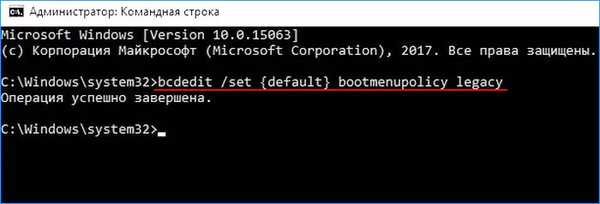
Teraz, jeśli naciśniesz F8 na początku rozruchu laptopa, otworzy się klasyczny menedżer rozruchu w stylu Windows 7.
Wybierz „Rozwiązywanie problemów z komputerem, a Acronis True Image 2017 uruchomi się.

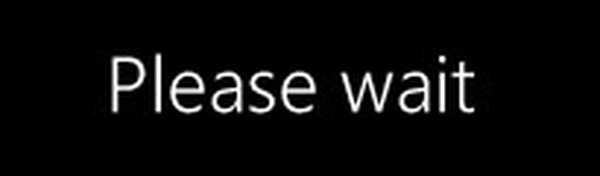
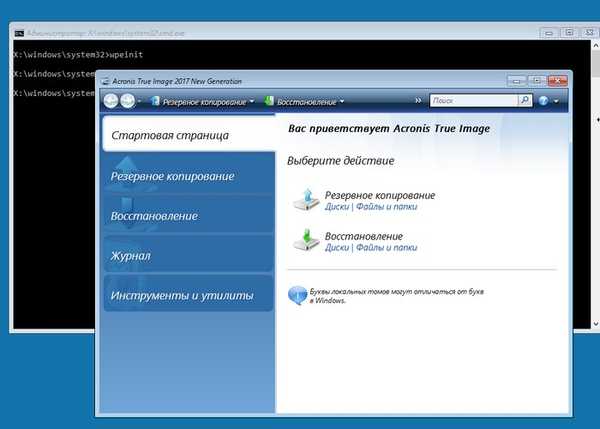
Artykuły na ten temat:
1. Jak utworzyć własną partycję z ustawieniami fabrycznymi lub jak, korzystając z narzędzi wbudowanych w Windows 8.1, utworzyć kopię zapasową systemu Windows 8.1 na laptopie i powiązać ją ze środowiskiem odzyskiwania systemu
2. Po przeniesieniu systemu Windows 8.1 ze zwykłego dysku twardego na dysk SSD SSD program przywracania ustawień fabrycznych przestał działać na laptopie. Lub jak powiązać fabrycznie skonfigurowany obraz wim ze środowiskiem odzyskiwania systemu Windows 8.1
3. Jak odtworzyć środowisko odzyskiwania systemu Windows 8.1 lub Windows 10
Tagi dla artykułu: Acronis True Image Backup











